
Esityksen toistaminen Internetin välityksellä iCloudin Keynotessa
FaceTimen, Webexin, Zoomin tai muun videoneuvotteluapin avulla voit toistaa esityksesi internetin kautta, jotta kaikki, joille annat pääsyn, voivat katsella esitystä samanaikaisesti omilla laitteillaan missä tahansa. Esittäjänä päätät milloin esitys alkaa ja loppuu. Voit myös avata esittäjän näytön esityksesi pitämisen avuksi. Katsojat näkevät ainoastaan jaetun diaesityksen ikkunan.
Klikkaa iCloudin Keynotessa diojen rakennenäkymässä diaa, josta haluat aloittaa, ja klikkaa sitten Toista-painiketta
 .
.Diaesitys näytetään iCloudin Keynoten ikkunassa.
Jos haluat avata esittäjän näytön, siirrä osoitin diaesityksen alareunan keskivaiheille. Kun säätimet tulevat näkyviin, klikkaa Näytä esittäjän näyttö -painiketta
 .
.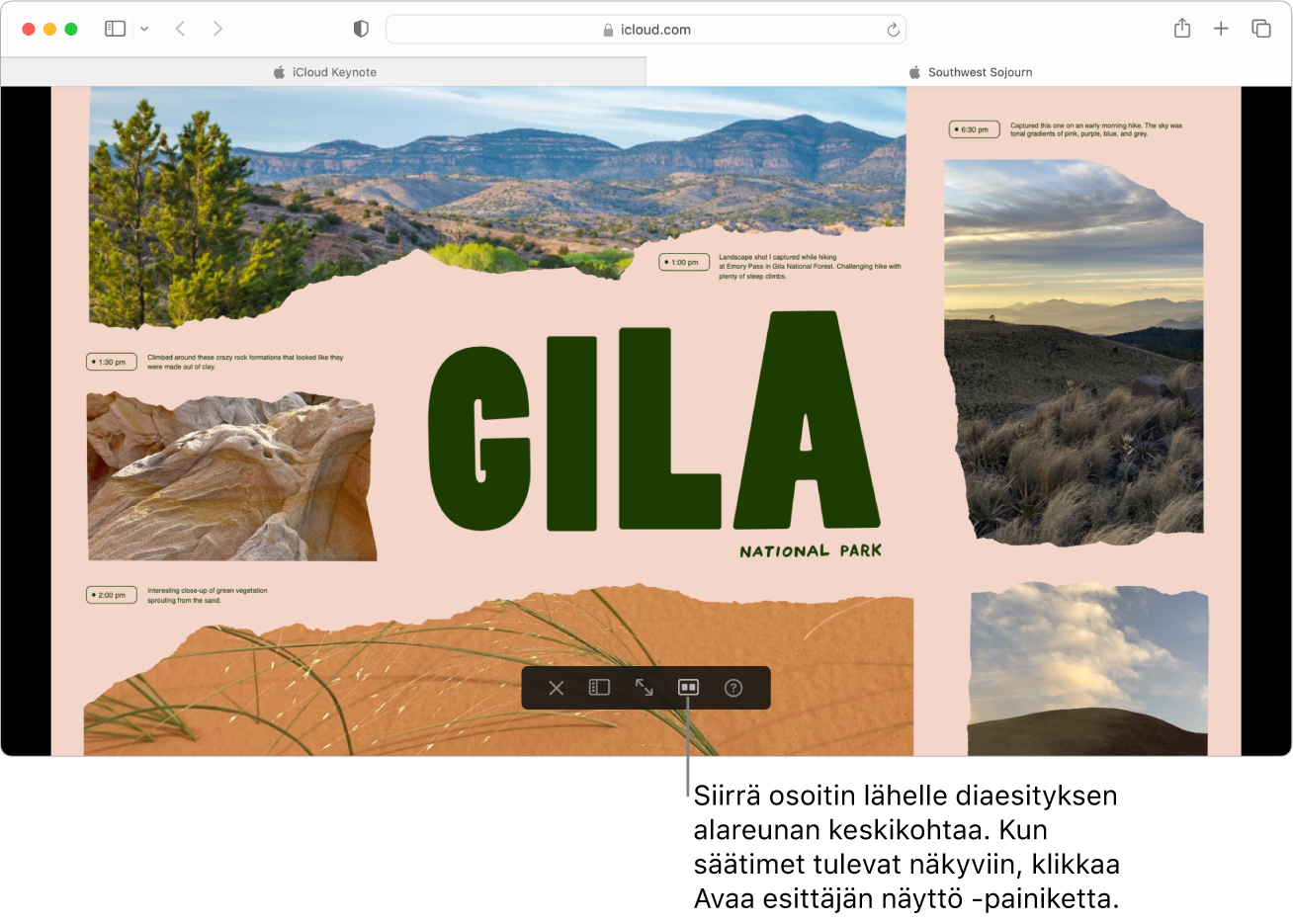
Esittäjän näyttö näkyy erillisessä ikkunassa ja oletusarvoisesti siinä näkyvät alla olevat tiedot ja säätimet.
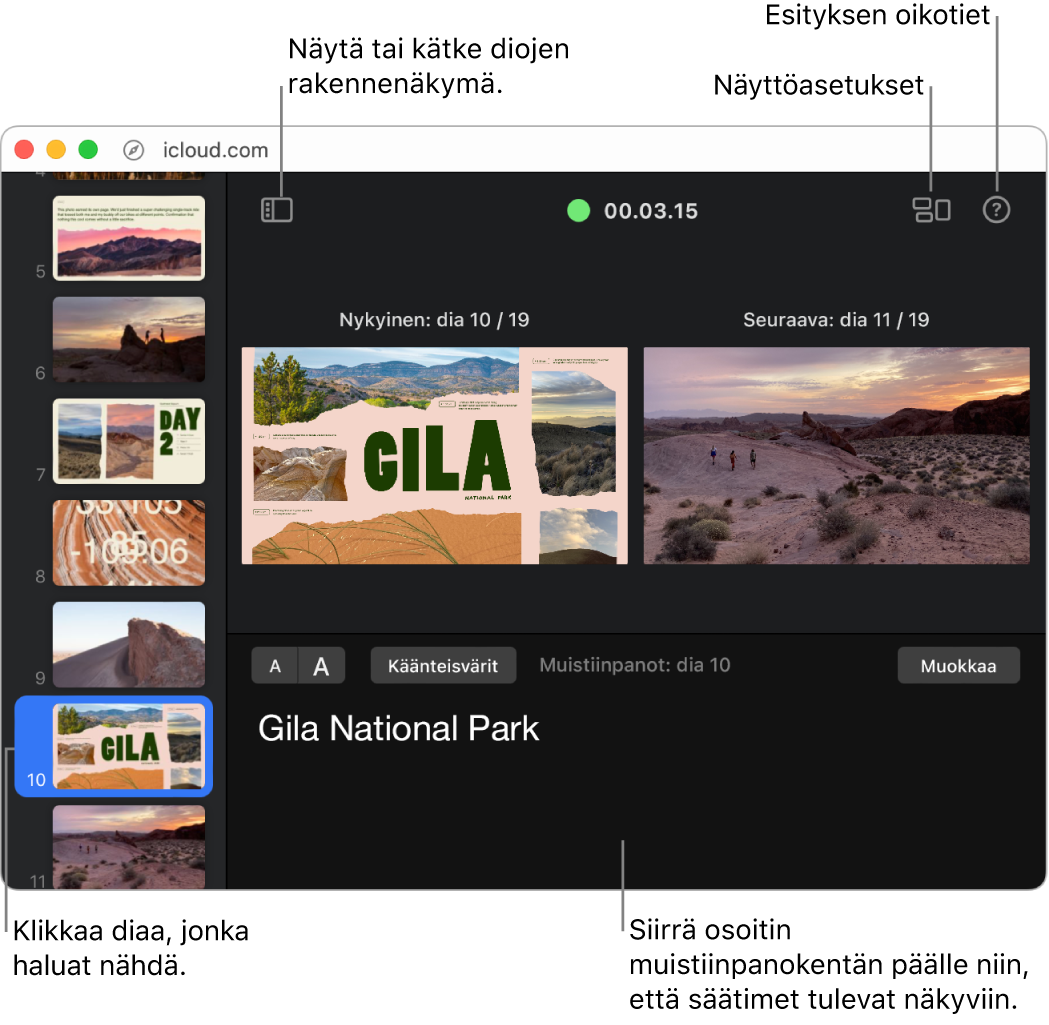
Jos et ole vielä aloittanut videoneuvottelupuhelua, aloita se nyt.
Kun olet valmis jakamaan esityksen puhelussa, tee jokin seuraavista:
FaceTimessa: Klikkaa näytön yläreunassa olevalla valikkorivillä FaceTime-valikkopainiketta
 . Klikkaa näyttöön avautuvassa ponnahdusvalikossa Näytönjako-painiketta
. Klikkaa näyttöön avautuvassa ponnahdusvalikossa Näytönjako-painiketta  ja klikkaa sitten Ikkuna. Klikkaa iCloudin Keynoten diaesitysikkunaa ja klikkaa sitten Jaa tämä ikkuna -painiketta.
ja klikkaa sitten Ikkuna. Klikkaa iCloudin Keynoten diaesitysikkunaa ja klikkaa sitten Jaa tämä ikkuna -painiketta. Muissa videoneuvotteluapeissa: Jaa iCloudin Keynoten diaesitysikkuna käyttäen apin säätimiä. Katso lisätietoja käyttämäsi videoneuvotteluapin mukana tulevasta dokumentaatiosta.
Voit aloittaa esityksen painamalla välilyöntiä tai oikeaa nuolinäppäintä.
Jos esittäjän näyttö on auki, ajastin käynnistyy ja vihreä tai punainen valo ilmaisee diaesityksen tilan. Punainen valo ilmaisee, että siirros tai animaatio toistuu; valo muuttuu vihreäksi, kun se on valmis.
Jos lisäsit esittäjän muistiinpanot dioihisi, voit viitata niihin esittäjän näytöllä, kun diaesityksesi toistuu sen erillisessä ikkunassa. Jos haluat lisätietoja, katso Esittäjän näytön käyttäminen.
Tee jokin seuraavista:
Siirry seuraavaan diaan tai koonnokseen: Paina välilyöntiä tai oikeaa nuolinäppäintä.
Siirry edelliseen diaan tai koonnokseen: Paina vasenta nuolinäppäintä.
Siirry toiseen diaan: Klikkaa esittäjän näytössä diaa diojen rakennenäkymässä.
Siirtyminen tiettyyn diaan numeron perusteella: Paina jotakin numeronäppäintä ja paina sitten rivinvaihtonäppäintä.
Kaikkien navigointinäppäinoikoteiden luettelon näyttäminen: Paina näppäimistön ?-näppäintä. Voit myös klikata esittäjän näytön oikeassa yläkulmassa olevaa esitysoikoteiden painiketta
 .
.
Jos haluat lopettaa esityksen jakamisen, toimi seuraavasti:
FaceTimessa: Klikkaa näytön yläreunassa FaceTime-valikkopainiketta
 ja klikkaa sitten näyttöön avautuvassa ponnahdusvalikossa Näytönjako-painiketta
ja klikkaa sitten näyttöön avautuvassa ponnahdusvalikossa Näytönjako-painiketta  .
. Muissa videoneuvotteluapeissa: Lopeta iCloudin Keynoten ikkunan jakaminen käyttämällä apin säätimiä.
Voit myös julkaista esityksesi sivustossa, joka tukee upotettuja Keynote-esityksiä (tällaisia sivustoja ovat esimerkiksi Medium ja WordPress). Tällä tavoin katsojat voivat katsoa esityksesi sivustossa. Katso Esityksen julkaiseminen blogissa iCloudin Keynotessa.